Проблема
При запуске 3ds Max появляется следующее сообщение об ошибке, и программа 3ds Max может закрыть сразу после этого:
Ошибка при загрузке подключаемого модуля DLL
DLL не удалось инициализировать.
Код ошибки 127 — Указанная процедура не найдена. »
Кроме того, другие файлы подключаемого модуля Arnold (*.dlx) могут выдавать аналогичные ошибки (включая файлы MAXtoA.dlr и ArnoldShadersLoader.gup).
Сообщение VolumeObject.dlo.
Сообщение MAXtoA.dlr.
Модуль визуализации Arnold также может не отображаться в раскрывающемся списке «Система визуализации» > «Модуль визуализации».
В параметрах визуализации 3ds Max отсутствует решение визуализации Arnold.
Причины:
Причина этих сообщений об ошибках не ограничивается следующими причинами.
- Две версии одного подключаемого модуля MAXtoA.
- Различные версии подключаемого модуля, например Arnold для Maya (MtoA) или Arnold для других продуктов сторонних разработчиков, таких как Katana (KtoA) или Houdini (HtoA).
Примечание. При наличии других подключаемых модулей Arnold добавляется переменная пути среды Windows, указывающая на более ранние версии Arnold (например, 4.x). Наличие этого пути в Windows не позволит 3ds Max правильно подключиться к Arnold 5.0.
Повторяющиеся записи подключаемого модуля могут вызвать конфликты при запуске программы, приводящие к ошибке или сбою .DLL.
Решение
Для окончательного решения может потребоваться одно или несколько из следующих решений.
Сбросьте настройки 3ds Max.
Удалите несколько старых копий подключаемого модуля MAXtoA, выполнив удаление из Windows
- В Windows откройте меню «Панель управления» > «Программы и компоненты».
- В списке программ найдите конфликтующие записи о версиях подключаемого модуля MAXtoA для 3ds Max .
- Щелкните правой кнопкой мыши каждый элемент подключаемого модуля отдельно и выберите «Удалить».
- После удаления всех повторяющихся записей скачайте и установите последнюю версию подключаемого модуля MAXtoA с веб-сайта SolidAngle.
- Перезапустите 3ds Max.
Убедитесь, что более ранние подключаемые модули Arnold отсутствуют в разделе «Переменные среды Windows» > «Системные переменные» > «Путь».
- В Windows откройте меню «Панель управления» > «Система».
- В левой части окна нажмите «Дополнительные параметры системы», а затем в меню «Свойства системы» выберите «Переменные среды».
- При появлении меню «Переменные среды» перейдите в окно «Системные переменные» в нижней части окна и прокрутите вниз до пункта «Путь».
- Дважды щелкните на пути, чтобы открыть окно переменных среды редактирования.
- Выполните поиск всех устаревших переменных путей подключаемого модуля, связанных с Arnold, например C:UsersusernameAppDataRoamingKtoA-1.1.1-kat2.5-windowsbin.
- Пример KtoA относится к Foundry Katana и подключаемому модулю Arnold, который может быть связан со старым модулем визуализации Arnold 4.x.
- Замечания: Для различных продуктов, таких как «HtoA» (Гудини) «MtoA», (майя) могут быть указаны разные пути.
- Выделите линии с конфликтующей переменной Path и нажмите кнопку «Удалить», а затем «ОК».
- Нажмите кнопку «ОК», чтобы закрыть окно «Переменные среды», а затем нажмите кнопку «ОК» еще раз, чтобы закрыть окно «Свойства системы».
- Перезагрузите компьютер.
Установите последнюю версию подключаемого модуля MaxtoA для 3ds Max, если подключаемый модуль не установлен (или был удален)
- Закройте 3ds Max и перейдите в панель управления Windows > «Программы и компоненты».
- Найдите установку подключаемого модуля MAXtoA for 3ds Max 201X и выберите его, щелкнув один раз:
- Щелкните правой кнопкой мыши выбранные элементы и выберите «Удалить».
- Перезагрузите компьютер.
- После перезапуска компьютера перейдите на страницу загрузок Solid Angle, скачайте и установите последнюю версию подключаемого модуля 3ds Max MAXtoA.
- Перезапустите 3ds Max.
Issue:
When launching 3ds Max, one or more «Error Loading Plug-in DLL» messages similar to the following appear (the file path will vary depending on the version of 3ds Max):
Error Loading Plug-in DLL
DLL <C:Program FilesAutodesk3ds Max 2017stdplugsBody_Object.dlo> failed to initialize.
Error code 126 — The specified module could not be found.
Error Loading Plug-in DLL
DLL <C:Program FilesAutodesk3ds Max 2017stdplugsProBoolean.dlo> failed to initialize.
Error code 126 — The specified module could not be found.
Error Loading Plug-in DLL
DLL <C:Program FilesAutodesk3ds Max 2017stdplugsDataBridgeImporter.dli> failed to initialize.
Error code 126 — The specified module could not be found.
Error Loading Plug-in DLL
DLL <C:Program FilesAutodesk3ds Max 2017stdplugsInventorImport.dli> failed to initialize.
Error code 126 — The specified module could not be found.
Error Loading Plug-in DLL
DLL <C:Program FilesAutodesk3ds Max 2017stdplugsIwATFExport.dle> failed to initialize.
Error code 126 — The specified module could not be found.
Error Loading Plug-in DLL
DLL <C:Program FilesAutodesk3ds Max 2019stdplugstprofilergup.gup> failed to initialize.
Error code 127 — The specified module could not be found.
Issue:
When launching 3ds Max, one or more «Error Loading Plug-in DLL» messages similar to the following appear (the file path will vary depending on the version of 3ds Max):
Error Loading Plug-in DLL
DLL <C:Program FilesAutodesk3ds Max 2017stdplugsBody_Object.dlo> failed to initialize.
Error code 126 — The specified module could not be found.
Error Loading Plug-in DLL
DLL <C:Program FilesAutodesk3ds Max 2017stdplugsProBoolean.dlo> failed to initialize.
Error code 126 — The specified module could not be found.
Error Loading Plug-in DLL
DLL <C:Program FilesAutodesk3ds Max 2017stdplugsDataBridgeImporter.dli> failed to initialize.
Error code 126 — The specified module could not be found.
Error Loading Plug-in DLL
DLL <C:Program FilesAutodesk3ds Max 2017stdplugsInventorImport.dli> failed to initialize.
Error code 126 — The specified module could not be found.
Error Loading Plug-in DLL
DLL <C:Program FilesAutodesk3ds Max 2017stdplugsIwATFExport.dle> failed to initialize.
Error code 126 — The specified module could not be found.
Error Loading Plug-in DLL
DLL <C:Program FilesAutodesk3ds Max 2019stdplugstprofilergup.gup> failed to initialize.
Error code 127 — The specified module could not be found.
Ошибки с кодами 126, реже 127, ссылаются на то, что «Не найден указанный модуль». Таким образом легко сделать вывод – в Windows 7, 8, 10 недостает какого-то файла. Это действительно часто означает отсутствие DLL-библиотеки, но не всегда. Дело может быть и в других неприятных неполадках с реестром или системой защиты и т. п. Вполне может быть, что все дело и в самой программе, которая этот сбой провоцирует. Мы поможем исправить ошибку (Error 126) своими силами, ничего особо сложного в этом нет. Однако, предупреждаем, что неправильные действия в реестре или при взаимодействии с драйверами могут вызвать негативные последствия для работы операционной системы.
Содержание
- Причины ошибки 126
- Как исправить ошибку 126?
- Способ 1: автоматическое исправление проблем с DLL-файлами
- Способ 2: временно отключаем антивирус
- Способ 3: обновляем Microsoft NET Framework
- Способ 4: переустанавливаем DirectX
- Способ 5: сканируем системные файлы Windows
- Способ 6: восстанавливаем системные реестр
- Способ 7: делаем откат Windows
Причины ошибки 126
Если отображается ошибка 126 «Не найден модуль» – можем сделать вывод о наличии одной из перечисленных ниже проблем:
- отсутствует, не зарегистрирован или поврежден DLL-файл;
- неправильная настройка или нарушение целостности системных файлов;
- некорректная установка программы или она была чем-то прервана;
- повреждение Windows вирусами;
- сбой в системном реестре;
- проблема в драйверах, настройке оборудования или его несовместимости с версией операционной системы.
Как исправить ошибку 126?
Мы разработали серию решений проблемы, одно из них обязано помочь, так как исправляет каждую из перечисленных проблем. Логично, что после устранения неполадки, все должно заработать правильно.
Способ 1: автоматическое исправление проблем с DLL-файлами
Есть специальная утилита, которая автоматически сканирует системные библиотеки и сравнивает их с эталоном. Если она обнаружит, что какого-то файла или нескольких, недостает, она сама их загрузит. Также происходит анализ битых, поврежденных и модифицированных файлов. Это очень удобно и быстро в сравнении с ручным способом и, что немаловажно, еще и более безопасно. На личном опыте, программа работает стабильно и не устанавливает файлы, зараженные вирусами. Однако любые манипуляции с DLL-библиотеками сложно назвать полностью безопасными.
Инструкция по устранению ошибки 126:
- Загружаем программу Restoro PC Repair Tool. Лучше это делать с официального сайта.
- Устанавливаем и запускаем софт. Нажимаем на кнопку «Начать сканирование» (Start Scan).
- После процедуры анализа системы кликаем по клавише «Восстановить все» (Repair All).

Важное достоинство программы – она оптимизирует компьютер, увеличивая его производительность (если в системе есть какие-то проблемы с DLL). Ее можно оставить в качестве настольного софта, так как утилита решает большой спектр проблем.
Способ 2: временно отключаем антивирус
Есть большая вероятность, что ошибка 126 спровоцирована антивирусной защитой системы. Если в момент установки программы антивирус посчитал один из компонентов угрозой и заблокировал его, он будет отсутствовать, а система писать «Не найден указанный модуль». В целом желательно отключать защиту в момент установки программ, которым доверяем.
Инструкция:
- Выключаем антивирус (встроенный Защитник Windows и/или сторонний).
- Полностью удаляем программу через «Программы и компоненты» (пункт находится в Панели управления).
- Начинаем установку утилиты снова, проверив, что сейчас антивирус не работает.
- Проверяем результат.

Если сейчас программа заработала нормально, рекомендуем открыть антивирус и добавить в список его исключений данный софт. В противном случае со временем ошибка может вернуться, ведь антивирусная защита снова может заблокировать или удалить файл.
Важно! Для максимального результата лучше сделать полное удаление программы. Для этого можем воспользоваться iObit Uninstaller. Софт анализирует систему и ищет остатки файлов приложения, удаляя и их.
Способ 3: обновляем Microsoft NET Framework
Устаревание платформы Microsoft NET Framework нередко приводит к ошибкам с кодом 126 и 127. Благо, это просто решается, достаточно обновить среду. Если дело было в этом, все должно заработать. Скачать актуальную версию NET Framework можем с официального сайта Microsoft.
Способ 4: переустанавливаем DirectX
Очень много DLL-файлов напрямую связаны с DirectX, поэтому есть высокая вероятность, что сообщение «Не найден указанный модуль» относится к данному программному компоненту. Его легко переустановить, так как DirectX тоже распространяет Microsoft совершенно бесплатно и для любых версий, конфигураций операционной системы. С установкой проблем быть не должно, за исключением одного момента – желательно, перед началом инсталляции софта удалить старую версию DirectX.
Способ 5: сканируем системные файлы Windows
Во всех актуальных версиях Windows есть встроенный инструмент анализа системных файлов. Он часто помогает при различных проблемах с DLL-файлами.
Как запустить системные файлы:
- В поиск Windows вводим cmd и запускаем «Командную строку».
- Вводим команду sfc /scannow.
- Ждем завершения сканирования системы. Все ошибки должны быть исправлены автоматически, если такая возможность есть.

Способ 6: восстанавливаем системные реестр
Ошибка 126 и 127 может быть следствием скопления мусора в реестре или повреждения значений в нем. Одна проблема – вручную все перелистать и исправить просто нереально. Для этого лучше использовать специальные программы, например, Total System Care. В утилите есть все необходимое для анализа системного реестра, его оптимизации и исправления существующих проблем. Еще можем порекомендовать CCleaner. Обе программы справятся со своими задачами.
Способ 7: делаем откат Windows
Если никакие ручные способы исправления не помогают, что бывает редко, приходится обратиться к последнему методу и откатить Windows к последнему рабочему состоянию. Иногда файлы DLL могут пропадать из-за удаления программы, и вы можете столкнуться с ошибкой 126. Чтобы устранить ее, воспользуйтесь точками восстановления. Найти «Параметры восстановления» можем через поиск в Windows.

Теперь ошибка с кодом 126 больше не должна беспокоить пользователя как в Windows 7, так и 8, 10. Одна из процедур практически 100% должна исправить проблему. При этом мы не рекомендуем вручную менять DLL-файл, если удалось обнаружить в каком именно проблема. Все из-за чрезмерно высокого шанса загрузить вирус.
В статье мы опишем все возможные способы, как исправить ошибки DLL Windows 7, 10. Исправление msvcp140 dll, msvcp110 dll, kernelbase dll, comctl32 и других.
DLL – это файлы системных библиотек в Windows. Формально они являются исполняемыми, но запустить их по отдельности не получится. Библиотеки используются другими программами для выполнения стандартных функций сохранения, удаления, печати.
К примеру, когда в одной из программ вы запускаете опцию печати, приложение автоматически подгружает отвечающий за эту функцию файл DLL. Иногда в процессе работы программы появляются системные сообщения о том, что произошла неполадка в работе файла библиотеки. После этого приложение завершает свою работу или вы не можете выполнить определенную функцию. Далее рассмотрим все возможные способы, как исправить ошибки DLL Windows 7, 10. Схема действий одинакова для всех версий ОС.
Причины ошибок в работе библиотек DLL Windows
Так как каждая библиотека отвечает за конкретную функцию, причина ошибки зависит от того, какой файл DLL не отвечает. Наиболее частая неполадка происходит с Windows.dll – это главная системная библиотека, отвечающая за запуск всех приложений и самой операционной системы.
Существуют следующие типы ошибок DLL:
- «Файл не найден». Возможно, вы удалили нужную библиотеку, переименовали или переместили её в другое место на жестком диске;
- «Файл отсутствует». Такое сообщение появляется в том случае, если система не может найти нужный объект на диске и часто причиной такой ошибки является работа вредоносного ПО, которое заменило программный код в библиотеке;
- «Нарушение прав доступа к файлу». С этим типом неполадки пользователи сталкиваются при попытке включения игры. Вместо запуска работ ПО система выдает сообщение о невозможности получения доступа к библиотеке. К примеру, «ошибка msvcr100 DLL»;
- «DLL не удалось зарегистрировать» — это означает, что произошла фатальная ошибка при установке приложения. Устранить неполадку поможет повторная инсталляция игры.
Большинство ошибок DLL в Windows появляется из-за установки пиратской версии ОС. Как правило, в модифицированных сборках используются вредоносные библиотеки, с которыми не могут взаимодействовать другие приложения. Если вы используете неофициальную версию Виндовс, советуем скачать на сайте Microsoft.com оригинальную копию образа ОС и установить её на свой компьютер.
Другие причины появления проблем с файлами DLL:
- Случайное удаление файла. Часто при попытке очистить жесткий диск Windows от ненужных файлов пользователи по незнанию удаляют файлы библиотек. Также, деинсталлировать файл может другая программа (вредоносное ПО или утилита для автоматической очистки диска);
- Отказ оборудования. Если для установки или запуска игры вы используете оптический диск и дисковод, при некачественном материале одного из компонентов может появиться фатальная ошибка, которая повреждает файл запуска с расширением DLL;
- В системе не установлены последние обновления. Разработчики из Майкрософт всегда рекомендуют устанавливать новейшие апдейты ОС. Это позволяет избавиться от проблем не только с библиотеками, но и с ошибками, которые они провоцируют. Также, обновления защищают систему. Она становиться менее подвержена действию вирусов;
- Проблемы с драйверами. Когда для конкретной программы или внешнего устройства, которое она использует, не установлены последние версии драйверов, пользователь сталкивается со всевозможными ошибками ОС. Одной из таких проблем может стать ошибка msvcp120 – система не может открыть приложение из-за фатальной ошибки совместимости;
- Несовместимость технических требований игры и характеристик компьютера. В таком случае, нужно выбрать другую более старую версию приложения и переустановить его или же обновить используемую сборку ОС.
Способ 1 — Ошибочное удаление файла DLL
Если после открытия приложения ничего не происходит, а через несколько секунд появляется сообщение «ошибка msvcr100 DLL» или «ошибка msvcp120 DLL», это означает, что на компьютере нет нужной библиотеки. Возможно, она не была установлена вместе с ОС или файл был удален другой программой.
Системное окно с ошибкой выглядит следующим образом:

Если вы столкнулись с такой проблемой, для начала рекомендуем открыть папку жесткого диска С и в графе поиска вписать название нужного DLL. Часто библиотека просто перемещена в другую папку. Исправить проблему поможет её помещение в директорию CWindowsSystem32 (для 32-х разрядный версий ОС) или в CWindowsSysWoW64 (для 64-х разрядных сборок).
В случае, если на диске «С» вы не нашли нужный файл, на сайте Майкрософт нужно скачать апдейт для программного пакета Visual C++ 2013. Эта утилита настраивает взаимодействие всех системных файлов и исправляет существующие ошибки.
Для скачивания пакета перейдите по ссылке https://support.microsoft.com/ru-ru/help/3179560/update-for-visual-c-2013-and-visual-c-redistributable-package, в таблице выберите свою страну и язык, а затем кликните на ссылке для скачивания.

После инсталляции обновления перезагрузите компьютер и попробуйте повторно запустить программу. Если этот вариант решение не помог, переходите к следующему методу.
Способ как исправить ошибки DLL – Регистрация библиотеки вручную
Бывают случаи, когда нужна библиотека есть на компьютере пользователя и находится в правильной папке, но программа все равно её «не видит». После установки пакета обновления Visual C++, как правило, тоже ничего не происходит. Как быть в этом случае?
Исправить такую ошибку DLL в Windows 10 и Windows 7 поможет регистрация библиотеки на сервере Майкрософт. Скорее всего, на вашем компьютере установлена корректная версия DLL, но из-за проблем со связью копии ОС и сервером разработчика возникают подобного рода проблемы.
Пользователь может самостоятельно запустить работу службы регистрации и менее чем за 1 минуту добавить существующую библиотеку в список «пригодных» для использования файлов.
Следуйте инструкции:
- Одновременно нажмите на клавиши Win+R для открытия окна «Выполнить»;
- Теперь в текстовом поле введите «CMD» и подтвердите действие;

- В результате, откроется окно командной строки, с помощью которого и будет проводиться регистрация библиотеки. В новой строке введите указанную на рисунке ниже команду. Изменяйте название библиотеке в зависимости от того, какое её имя указано в ошибка запуска приложения.

Важно! Для выполнения регистрации вы должны быть авторизованы в учетной записи администратора системы и компьютер необходимо подключить к интернету.
Способ 3 — Запуск среды восстановления
Еще один способ быстрого исправления всех ошибок системы – это использование утилиты восстановления. Запустить нужное окно можно с помощью среды Виндовс. Откройте окно параметров нажатием клавиш Win-I.

Затем откройте вкладку «Обновление и безопасность»«Восстановление». В правой части окна промотайте страничку вниз и в разделе «Особые варианты загрузки» кликните на «Перезагрузить сейчас».
Заметьте! В этом же окне вы можете сбросить настройки ОС к заводским параметрам. Если вы хотите полностью восстановить систему и готовы к удалению все программ и файлов, выбирайте этот пункт. С его помощью есть больше шансов навсегда избавиться от ошибок, которые связан с системными библиотеками.
После выбора особых вариантов загрузки и повторного запуска компьютера вы увидите не рабочий стол системы, а специальное окно Troubleshooting (решение неполадок). Кликните на указанную ниже плитку, чтобы запустить автоматическое сканирование и исправление:

После повторной перезагрузки ОС система ошибки будут исправлены. Пользовательские файлы удалены не будут.
Владельцам Windows 7 недоступна возможность автоматического исправления в режиме перезагрузки, но можно запустить встроенную утилиту диагностики. Для этого зайдите в окно панели управления и в строке поиска введите «Средство проверки». Кликните на первый результат поисковой выдачи.
Следуйте инструкции в окне встроенного помощника для выявления проблем и их исправления:

Способ 4 — Установка отсутствующих DLL и обновление программ
Ранее м уже рассмотрели варианты восстановления ошибочных библиотек. Однако, если в Windows XP, 7, 10 возникла ошибка Kernel32 DLL, рекомендуется переустановить файл вручную. Рассмотрим, как исправить такого рода неполадку.
На веб-сайте разработчика пользователи могут только загрузить пакет программ для комплексного восстановления системных файлов. Если же ваша ОС работает нормально, а проблемы возникли только с одной библиотекой, рекомендуется найти в сети и скачать на компьютер нужный файл вручную.
В интернете есть масса сайтов, предлагающих скачать копии DLL, с проблемами которых пользователи сталкиваются чаще всего. Важно помнить, что не следует ничего скачивать из подозрительных ресурсов, а перед помещением файла в системную папку его нужно обязательно просканировать встроенным брандмауэром и еще одним усыновленным в системе антивирусом. Это поможет избавиться от дальнейших неполадок, если библиотека окажется вирусной.
Среди надежных ресурсов для скачивания системных DLL можно выделить:
- DLL.ru;
- Dll-files.ru;
- Download-dll.ru.
Пользователю необходимо ввести имя недостающей библиотеки и начать её скачивание. Далее поместите полученный файл в системную папку System32 или SysWOW64, в зависимости от разрядности установленной копии ОС. При следующем открытии программы ошибка исчезнет.
Также, рекомендуем обновить программу, с которой возникли неполадки. Часто даже после многократной замены файла библиотеки не удается избавиться от ошибок запуска или работы программы. Это говорит о ом, что в системе установлена несовместимая версия игры или прикладного приложения.
Способ 5 — Переустановка приложения
Еще один способ решения – это простая переустановка программы. Возможно, после возникновения проблем с DLL утилита не «видит» нового файла библиотеки, потому необходимо деинсталлировать программу.
Удаляйте приложения только через окно Панель управления — Установка и удаление программ. После деинсталляции советуем также поискать на диске «С» папки с названием игры, которые могли быть не удалены. Затем перезагрузите компьютер, установите ПО ее раз и попробуйте запустить его. Новая библиотека должна распознаться без проблем.

Способ 6 — Обновление драйверного ПО
Обновление драйверного ПО позволяет устранить ошибки несовместимости установленных программ, аппаратного оборудования и операционной системы. Рассмотрим, как исправить ошибку HAL DLL в Windows 7, 10, ведь именно этот тип неполадки появляется из-за несовместимости компонентов.
Необходимо установить последние обновления для всех компонентов ОС. Зайдите в Диспетчер задач Виндовс. В седьмой версии это можно сделать с помощью окна панели управления, в десятой версии нужно воспользоваться окном поиска по системе.
В окне Диспетчера кликните правой кнопкой мышки на названии компьютера, а затем выберите поле «Обновить конфигурацию». Для установки новых версий драйверов на компьютере должно быть установлено соединение с интернетом.

Способ 7 — Удаление вирусов
Просканируйте систему встроенным Защитником или другим установленным антивирусом. Если в результате сканирования обнаружится, что вирус — это и есть ошибочная библиотека, удалите её с компьютера и загрузите пакет обновления Visual C++ на сайте Майкрософт.
Теперь вы знаете, как быстро исправить ошибки DLL в Windows 10 и Windows 7. Если у вас остались вопросы по восстановлению DLL, оставляйте их в комментариях.

В некоторых случаях, когда вы пытаетесь открыть приложение/программу или запустить игру на ПК с Windows 11 или Windows 10, вы можете получить сообщение об ошибке, указывающее, что определенный файл DLL или OCX отсутствует или не найден. В качестве возможного работающего исправления вы пытаетесь перерегистрировать системный файл на своем устройстве, но получаете сообщение об ошибке RegSvr32. Модуль не удалось загрузить — этот пост предназначен для того, чтобы помочь вам найти решения для решения этой проблемы.
Когда эта ошибка возникает в вашей системе, вы получите аналогичное сообщение об ошибке следующего содержания:
RegSvr32
Не удалось загрузить модуль .
Убедитесь, что двоичный файл отсортирован по указанному пути, или отладьте его, чтобы проверить наличие проблем с двоичными или зависимыми файлами .DLL.
Указанный модуль не может быть найден.
С этой ошибкой чаще всего сталкиваются геймеры, которые часто устанавливают на свои компьютеры пиратские копии игр. Как правило, те модули, которые отвечают за обход или взлом лицензий, требуют ручной регистрации отсутствующих библиотек DLL. Однако иногда вам может потребоваться выполнить такие действия при установке легально лицензионных программ.
Если вы получите Модуль не смог загрузить ошибку RegSvr32 когда вы пытаетесь зарегистрировать файл DLL или OCX на своем ПК с Windows 11/10, вы можете попробовать наши рекомендуемые ниже предложения в произвольном порядке (после того, как вы сначала пройдете начальный контрольный список) и посмотреть, поможет ли это вам решить проблему на вашем компьютере. система.
- Начальный контрольный список
- Запустите утилиту regsvr32.exe с правами администратора.
- Проверьте расположение нужной библиотеки или компонента
- Замените или восстановите библиотеку или компонент
- Сбросить Windows 11/10
Давайте посмотрим на описание предложений, перечисленных выше.
1]Начальный контрольный список
Мы предлагаем, прежде чем приступить к решениям, описанным ниже, вы можете запустить сканирование SFC; поскольку эти библиотеки являются системными файлами, сканирование восстановит работоспособность файлов, если они повреждены, что может быть здесь виновником.
Чтобы запустить сканирование SFC на вашем устройстве, сделайте следующее:
Откройте командную строку в режиме администратора, введите команду ниже и нажмите Enter:
sfc/scannow
В зависимости от результатов сканирования вам, возможно, придется продолжить сканирование DISM, чтобы устранить любое повреждение образа системы Windows, которое может повлиять на эти системные файлы.
Чтобы запустить сканирование DISM, сделайте следующее:
В командной строке CMD с повышенными привилегиями скопируйте и вставьте следующие команды и нажимайте Enter после каждой строки:
Dism/Online/Cleanup-Image/ScanHealthDism/Online/Cleanup-Image/CheckHealthDism/Online/Cleanup-Image/RestoreHealth
В зависимости от серьезности повреждения эта операция занимает 30 минут или более. После того, как вы завершите оба сканирования и не обнаружите признаков какого-либо повреждения, вы можете попробовать перерегистрировать системный файл, который вызывает ошибку. Если файл успешно зарегистрирован, то хорошо, если нет, вы можете продолжить остальные предложения, изложенные в этом посте.
Также файл regsvr32.exe может быть просто заражен. Таким образом, чтобы исключить эту возможность, вы можете запустить полное антивирусное сканирование системы с помощью Microsoft Defender или любого надежного стороннего программного обеспечения для обеспечения безопасности.
Чтение: не удалось загрузить файл DLL на компьютер с Windows
2]Проверьте расположение нужной библиотеки или компонента.
Одна из самых частых причин этого Модуль не смог загрузить ошибку RegSvr32 возникает на вашем ПК с Windows 11/10 из-за невозможности зарегистрировать нужную библиотеку или компонент — ошибка с размещением этого компонента. Даже опытные пользователи копируют нужный файл в Система32 каталог, просто по привычке. Для 64-разрядной версии Windows SysWOW64 системная папка — это место, где находятся все компоненты для регистрации. Поэтому убедитесь, что вы скопировали библиотеку в правильную папку, а затем запустите утилиту regsvr32.exe в командной строке с повышенными привилегиями.
Для некоторых приложений и большинства сторонних игр вам, возможно, придется заглянуть в папку установки приложения/игры на локальном диске.
Чтение: Ошибка загрузки библиотеки с ошибкой 126, 87, 1114 или 1455
3]Запустите утилиту regsvr32.exe с правами администратора.
Еще одна наиболее распространенная причина, по которой вы, вероятно, столкнетесь с проблемой в центре внимания, может заключаться в том, что у утилиты нет достаточных разрешений или прав для выполнения некоторых операций, необходимых при регистрации компонентов. В этом случае, чтобы решить проблему, убедитесь, что вы вошли в систему как администратор, прежде чем запускать утилиту в режиме командной строки с повышенными правами. Вы также можете запустить утилиту regsvr32.exe с правами администратора через проводник следующим образом:
- Нажмите клавишу Windows + E, чтобы открыть проводник.
- В проводнике перейдите к любому из приведенных ниже путей к каталогу, чтобы найти нужный файл библиотеки с расширением .dll или .ocx:
C:WindowsSystem32C:WindowsSysWOW64
- В этом месте щелкните правой кнопкой мыши системный файл.
- Выберите опцию Открыть с помощью из контекстного меню.
- Нажмите «Показать приложения» в появившемся предупреждении.
- На Как вы хотите открыть этот файл? меню, прокрутите вниз и нажмите «Искать другое приложение на этом ПК».
- в Открыть с В открывшемся окне перейдите в папку System32.
- В этом месте щелкните правой кнопкой мыши regsvr32.exe файл.
- Выберите «Запуск от имени администратора» в контекстном меню.
Теперь командная строка откроет и выполнит реестр нужного системного файла. Если указанные действия не помогли, вероятно файл regsvr32.exe поврежден или есть ошибки реестра Windows, влияющие на работу этой утилиты. Это часто могло происходить при неправильном выключении компьютера, в том числе из-за отключения электроэнергии.
Читать: Как разрешить обычным пользователям запускать программу с правами администратора
4]Замените или восстановите библиотеку или компонент
Если расположение или размещение библиотеки или компонента находится в правильном пути к файлу и папке, но при попытке перерегистрировать системный файл появляется сообщение об ошибке, вероятно, сам компонент поврежден или отсутствует. В этом случае, чтобы исключить такую возможность, вы можете заменить или восстановить системный файл. Это можно сделать, перейдя в Winbindex, затем загрузив и скопировав файл в соответствующую системную папку. Этот сервис (доступны собственные системные файлы) позволяет пользователям просматривать информацию о файлах ОС Windows 11/10 и загружать их с серверов Microsoft. Кроме того, вы можете скопировать системный файл с недавно обновленного рабочего ПК с Windows 11/10.
Чтение: не удалось найти точку входа в процедуру в библиотеке динамической компоновки.
5]Сбросить Windows 11/10
Если все приведенные выше предложения не помогли решить проблему, с которой вы столкнулись в настоящее время, вероятно, вы имеете дело с серьезным повреждением системы. В этом случае наиболее применимым решением здесь является сброс Windows 11/10. В этом случае проблема возникла недавно, возможно, после установки нового обновления Windows вы можете либо удалить обновление, либо просто выполнить восстановление системы, чтобы вернуть вашу систему в нормальное рабочее состояние.
Надеюсь, это поможет!
Сообщение по теме: DllRegisterServer не найден.
Как исправить regsvr32, модуль не смог загрузить?
Ниже приведены наиболее распространенные решения для ошибок Regsvr32 на ПК с Windows 11/10:
- Откройте командную строку с повышенными привилегиями.
- Если 32-разрядная DLL находится в %системрут%System32 папку, переместите ее в %системрут%SysWoW64 папка.
- Выполните следующую команду: %systemroot%SysWoW64regsvr32 <полный путь к DLL>.
Как исправить ошибки DLL в Windows 11/10?
Если вы получите User32.dll ошибка во время или после установки программы, компонента оборудования или драйвера, чтобы решить эту проблему, вы можете удалить программу, компонент оборудования или драйвер. Затем перезапустите Windows и переустановите программу, аппаратный компонент или драйвер, в зависимости от обстоятельств.
Прочтите: объяснение файлов Hal.dll, Kernel32.dll, User32.dll.
 В последнее время пользователи часто сталкиваются с ошибками, такими как D3D11 CreateDeviceAndSwapChain Failed, «Не удалось инициализировать DirectX 11», «Запуск программы невозможен, так как файл d3dx11.dll отсутствует на компьютере» и подобными. Чаще это происходит в Windows 7, но при некоторых условиях можно столкнуться с проблемой и в Windows 10.
В последнее время пользователи часто сталкиваются с ошибками, такими как D3D11 CreateDeviceAndSwapChain Failed, «Не удалось инициализировать DirectX 11», «Запуск программы невозможен, так как файл d3dx11.dll отсутствует на компьютере» и подобными. Чаще это происходит в Windows 7, но при некоторых условиях можно столкнуться с проблемой и в Windows 10.
Как видно из текста ошибки, проблема заключается в инициализации DirectX 11, а точнее, Direct3D 11, за что и отвечает файл d3d11.dll. При этом, несмотря на то, что, используя инструкции в Интернете, вы уже могли заглянуть в dxdiag и увидеть, что DX 11 (а то и DirectX 12) установлен, проблема может сохраняться. В этой инструкции — подробно о том, как исправить ошибку D3D11 CreateDeviceAndSwapChain Failed или d3dx11.dll отсутствует на компьютере.
Исправление ошибок D3D11
Причиной рассматриваемой ошибки могут быть различные факторы, самые распространенные из которых
- Ваша видеокарта не поддерживает DirectX 11 (при этом, нажав клавиши Win+R и введя dxdiag, вы можете там видеть, что установлена именно 11 или 12 версия. Однако, это ничего не говорит о том, что есть поддержка этой версии со стороны видеокарты — только о том, файлы данной версии установлены на компьютере).

- Не установлены последние оригинальные драйверы на видеокарту — при этом начинающие пользователи часто пробуют обновить драйверы, используя кнопку «Обновить» в диспетчере устройств, это неправильный метод: сообщение о том, что «Драйвер не нуждается в обновлении» при данном способе обычно мало что означает.
- Не установлены необходимые обновления для Windows 7, что может приводить к тому, что даже при наличии DX11, файла d3d11.dll и поддерживаемой видеокарты, игры, наподобие Dishonored 2 продолжают сообщать об ошибке.
Первые два пункта взаимосвязаны и в равной степени могут встречаться как у пользователей Windows 7, так и Windows 10.

Правильным порядком действий при ошибках в данном случае будет:
- Вручную скачать оригинальные драйверы видеокарты с официальных сайтов AMD, NVIDIA или Intel (см., например, Как установить драйверы NVIDIA в Windows 10) и установить их.
- Зайти в dxdiag (клавиши Win+R, ввести dxdiag и нажать Enter), открыть вкладку «Экран» и в разделе «Драйверы» обратить внимание на поле «DDI для Direct3D». При значениях 11.1 и выше ошибки D3D11 появляться не должны. При меньших — скорее всего дело в отсутствии поддержки со стороны видеокарты или ее драйверов. Либо, в случае Windows 7, в отсутствии необходимого обновления платформы, о чем — далее.

Также вы можете посмотреть отдельно установленную и поддерживаемую аппаратно версию DirectX в сторонних программах, например, в AIDA64 (см. Как узнать версию DirectX на компьютере).

В Windows 7 ошибки D3D11 и инициализации DirectX 11 при запуске современных игр могут появляться даже в тех случаях, когда необходимые драйверы установлены, а видеокарта не из старых. Исправить ситуацию можно следующим образом.
Как скачать D3D11.dll для Windows 7

В Windows 7 по умолчанию может не быть файла d3d11.dll, а в тех образах, где он присутствует, может не работать с новыми играми, вызывая ошибки инициализации D3D11.
Его можно скачать и установить (или обновить, если он уже есть на компьютере) с официального сайта Майкрософт в составе выпущенных для 7-ки обновлений. Скачивать этот файл отдельно, с каких-то сторонних сайтов (или брать с другого компьютера) не рекомендую, навряд ли это исправит ошибки d3d11.dll при запуске игр.
- Для правильной установки необходимо скачать Обновление платформы Windows 7 (для Windows 7 SP1) — https://www.microsoft.com/ru-ru/download/details.aspx?id=36805.

- После загрузки файла, запустите его, и подтвердите установку обновления KB2670838.

По завершении установки и после перезагрузки компьютера, рассматриваемая библиотека будет в нужном расположении (C: Windows System32 ), а ошибок, связанных с тем, что d3d11.dll или отсутствует на компьютере или D3D11 CreateDeviceAndSwapChain Failed, появляться не будет (при условии, что у вас достаточно современное оборудование).
|
Репутация: 0
На сайте c 27.09.2009 |
20.09.2010 20:14
Маялся с установкой vray — домаялся. Теперь при запуске макс выдает ошибки: и те же самые ошибки, ссылающиеся на десяток других файлов в папке /plugins/vrayplugins
Пробовал все сносить, и даже после перестановки вылезают эти ошибки (как без повторной установки вирея, так и с ней). Подскажите, пожалуйста, что это за фигня, как от этого теперь избавиться? |
|
На сайте c 16.03.2008 |
20.09.2010 20:28
по моему фиговый крякнутый вирей |
|
Репутация: 0
На сайте c 27.09.2009 |
20.09.2010 21:40
usov.80 Сейчас я прошу подсказки, как мне поставить чистый макс (без виреев и прочего), чтобы не вылезало подобных ошибок? Подозреваю, что где-то сидит какая-то информация, даже после сноса макса и всего прочего, которую тоже надо почистить… |
|
На сайте c 16.03.2008 |
20.09.2010 21:53
Quote: (в принципе все работало нормально, только вотермарка при рендере в левом углу ставилась.
фигово крякнутый вирей |
|
Репутация: 0
На сайте c 27.09.2009 |
20.09.2010 23:08
Quote: CCleaner,Uninstall Tool,TuneUp Utilities 2009,Windows 7 Manager(некоторый набор программ для чистки винды от всякой всячины) Я при помощи TuneUp почистил реестр и т.п. Но что-то никак это не помогло.. |
|
На сайте c 16.03.2008 |
20.09.2010 23:16
есть файлики скрытые,которые и эти проги не находят,как то приходилось включать отображение скрытых файлов и ручками shift+delete |
|
Репутация: 0
На сайте c 27.09.2009 |
20.09.2010 23:21
usov.80 |
|
На сайте c 16.03.2008 |
20.09.2010 23:24
Quote: А где файлики-то эти искать? В свойствах включить отображение скрытых файлов |
|
На сайте c 26.09.2008 |
20.09.2010 23:35
Лучше образ системы делать два штуки — чистая с дровами и утилитами, и с прогами. В случае чего — 8-12 минут и — о-пля, чистая система. Чистота не там где убирают, а там где не сорят. |
|
На сайте c 02.12.2009 |
21.09.2010 00:16
Может скажу глупость, но попробуй DirectX обновить. |
|
Репутация: 0
На сайте c 27.09.2009 |
21.09.2010 10:43
Who Quote: [Help] Что тут необходимо добавить? p.s. И ещё. Обратил внимание, что после переустановки мне не пришлось по новой «крэкать» Макс. Собственно, а так выглядит файл после установки vray: Quote: [Help]
Все пути соответствуют действительности, и файлы там такие есть, но проблема остается, все равно вылетают эти сообщения |
|
На сайте c 26.09.2008 |
21.09.2010 10:55
4ip |
|
Репутация: 0
На сайте c 27.09.2009 |
21.09.2010 11:22
LxXxS |
|
Репутация: 0
На сайте c 27.09.2009 |
21.09.2010 12:55
LxXxS |
|
На сайте c 26.09.2008 |
21.09.2010 19:22
у меня стоят два макса — 2009 и 2011, но я все равно основной фронт работы выполняю в 2009, а в 2011 пока экспериментирую. Просто 2009 настолько заежженый, что все его приколы уже знают, и темболее все конкурсы, курсы только 2009 макс. И литературка есть и уроки. И плагины. И вирей. |
|
На сайте c 16.03.2008 |
21.09.2010 19:38
Quote: ы только скажите, пожалуйста, сильно ли эти новые версии от девятки отличаются
так у вас девятка или 2009-ый стоял(9-ый мне не понравился своей не стабильностью)вечно вылазили всякие кракозябры(либо руки не под тот элемент тела у меня заточен |
|
На сайте c 23.04.2008 |
23.09.2010 00:19
вообщем проблема решается по другому, я так понял у тебя Винда 7,значит правой кнопкой мыши нажимаешь на значек макса и там третья строчка сверху, открыть файл с чего-то там администратором, если не можешь найти стучи в аську обьясню другой способ! |
|
На сайте c 01.06.2011 |
16.12.2011 00:43
Andrienko СПАСИБО !!! запуск от имени администратора помог !!)) |
|
Репутация: 0
На сайте c 22.09.2016 |
08.11.2016 17:59
Просто нужно почистить все файлы по установке vray (который ты пытался установить) на диске C в ProgrammFiles в папке Аутодеск там где 3d max |
Ошибки с кодами 126, реже 127, ссылаются на то, что «Не найден указанный модуль». Таким образом легко сделать вывод – в Windows 7, 8, 10 недостает какого-то файла. Это действительно часто означает отсутствие DLL-библиотеки, но не всегда. Дело может быть и в других неприятных неполадках с реестром или системой защиты и т. п. Вполне может быть, что все дело и в самой программе, которая этот сбой провоцирует. Мы поможем исправить ошибку (Error 126) своими силами, ничего особо сложного в этом нет. Однако, предупреждаем, что неправильные действия в реестре или при взаимодействии с драйверами могут вызвать негативные последствия для работы операционной системы.
Содержание
- Причины ошибки 126
- Как исправить ошибку 126?
- Способ 1: автоматическое исправление проблем с DLL-файлами
- Способ 2: временно отключаем антивирус
- Способ 3: обновляем Microsoft NET Framework
- Способ 4: переустанавливаем DirectX
- Способ 5: сканируем системные файлы Windows
- Способ 6: восстанавливаем системные реестр
- Способ 7: делаем откат Windows
Причины ошибки 126
Если отображается ошибка 126 «Не найден модуль» – можем сделать вывод о наличии одной из перечисленных ниже проблем:
- отсутствует, не зарегистрирован или поврежден DLL-файл;
- неправильная настройка или нарушение целостности системных файлов;
- некорректная установка программы или она была чем-то прервана;
- повреждение Windows вирусами;
- сбой в системном реестре;
- проблема в драйверах, настройке оборудования или его несовместимости с версией операционной системы.
Как исправить ошибку 126?
Мы разработали серию решений проблемы, одно из них обязано помочь, так как исправляет каждую из перечисленных проблем. Логично, что после устранения неполадки, все должно заработать правильно.
Способ 1: автоматическое исправление проблем с DLL-файлами
Есть специальная утилита, которая автоматически сканирует системные библиотеки и сравнивает их с эталоном. Если она обнаружит, что какого-то файла или нескольких, недостает, она сама их загрузит. Также происходит анализ битых, поврежденных и модифицированных файлов. Это очень удобно и быстро в сравнении с ручным способом и, что немаловажно, еще и более безопасно. На личном опыте, программа работает стабильно и не устанавливает файлы, зараженные вирусами. Однако любые манипуляции с DLL-библиотеками сложно назвать полностью безопасными.
Инструкция по устранению ошибки 126:
- Загружаем программу Restoro PC Repair Tool. Лучше это делать с официального сайта.
- Устанавливаем и запускаем софт. Нажимаем на кнопку «Начать сканирование» (Start Scan).
- После процедуры анализа системы кликаем по клавише «Восстановить все» (Repair All).

Важное достоинство программы – она оптимизирует компьютер, увеличивая его производительность (если в системе есть какие-то проблемы с DLL). Ее можно оставить в качестве настольного софта, так как утилита решает большой спектр проблем.
Способ 2: временно отключаем антивирус
Есть большая вероятность, что ошибка 126 спровоцирована антивирусной защитой системы. Если в момент установки программы антивирус посчитал один из компонентов угрозой и заблокировал его, он будет отсутствовать, а система писать «Не найден указанный модуль». В целом желательно отключать защиту в момент установки программ, которым доверяем.
Инструкция:
- Выключаем антивирус (встроенный Защитник Windows и/или сторонний).
- Полностью удаляем программу через «Программы и компоненты» (пункт находится в Панели управления).
- Начинаем установку утилиты снова, проверив, что сейчас антивирус не работает.
- Проверяем результат.

Если сейчас программа заработала нормально, рекомендуем открыть антивирус и добавить в список его исключений данный софт. В противном случае со временем ошибка может вернуться, ведь антивирусная защита снова может заблокировать или удалить файл.
Важно! Для максимального результата лучше сделать полное удаление программы. Для этого можем воспользоваться iObit Uninstaller. Софт анализирует систему и ищет остатки файлов приложения, удаляя и их.
Способ 3: обновляем Microsoft NET Framework
Устаревание платформы Microsoft NET Framework нередко приводит к ошибкам с кодом 126 и 127. Благо, это просто решается, достаточно обновить среду. Если дело было в этом, все должно заработать. Скачать актуальную версию NET Framework можем с официального сайта Microsoft.
Способ 4: переустанавливаем DirectX
Очень много DLL-файлов напрямую связаны с DirectX, поэтому есть высокая вероятность, что сообщение «Не найден указанный модуль» относится к данному программному компоненту. Его легко переустановить, так как DirectX тоже распространяет Microsoft совершенно бесплатно и для любых версий, конфигураций операционной системы. С установкой проблем быть не должно, за исключением одного момента – желательно, перед началом инсталляции софта удалить старую версию DirectX.
Способ 5: сканируем системные файлы Windows
Во всех актуальных версиях Windows есть встроенный инструмент анализа системных файлов. Он часто помогает при различных проблемах с DLL-файлами.
Как запустить системные файлы:
- В поиск Windows вводим cmd и запускаем «Командную строку».
- Вводим команду sfc /scannow.
- Ждем завершения сканирования системы. Все ошибки должны быть исправлены автоматически, если такая возможность есть.

Способ 6: восстанавливаем системные реестр
Ошибка 126 и 127 может быть следствием скопления мусора в реестре или повреждения значений в нем. Одна проблема – вручную все перелистать и исправить просто нереально. Для этого лучше использовать специальные программы, например, Total System Care. В утилите есть все необходимое для анализа системного реестра, его оптимизации и исправления существующих проблем. Еще можем порекомендовать CCleaner. Обе программы справятся со своими задачами.
Способ 7: делаем откат Windows
Если никакие ручные способы исправления не помогают, что бывает редко, приходится обратиться к последнему методу и откатить Windows к последнему рабочему состоянию. Иногда файлы DLL могут пропадать из-за удаления программы, и вы можете столкнуться с ошибкой 126. Чтобы устранить ее, воспользуйтесь точками восстановления. Найти «Параметры восстановления» можем через поиск в Windows.

Теперь ошибка с кодом 126 больше не должна беспокоить пользователя как в Windows 7, так и 8, 10. Одна из процедур практически 100% должна исправить проблему. При этом мы не рекомендуем вручную менять DLL-файл, если удалось обнаружить в каком именно проблема. Все из-за чрезмерно высокого шанса загрузить вирус.
@protactinium91 @kingaza I had a same problem and solved now.
I also had «ImportError: DLL load failed» error.My environments before,
Windows 10 64bit, Visual studio 2017,
Python 3.7.5 (with Anaconda), Open3D 0.9.0.0 installed from pipAnd then I installed «Microsoft Visual C++ Redistributable for Visual Studio 2015, 2017 and 2019».
First, visit below.
And install x86 and x64 packages in «Visual Studio 2015, 2017 and 2019» section.
https://support.microsoft.com/en-us/help/2977003/the-latest-supported-visual-c-downloadsAfter install packages, reboot windows. Then the Open3D runs normally.
I have tried this, but still can’t work at all.
but somehow I have solved it with the old version (Open3D 0.6).
I also had «ImportError: DLL load failed» error. and I use conda environment. and also I use windows 10.
First, follow @ivorycirrus step (installing Microsoft Visual C++ Redistributable ). If you still had bug, continue to the next step
Second, i just create new environment conda with python 3.6
«conda create -n python=3.6»
and activate it
«conda activate «
third. download packages library from here
https://anaconda.org/open3d-admin/open3d/files?sort=ndownloads&sort_order=desc&version=0.6.0.0&type=conda
for my case, I download win64 py36.
fourth. install it with this command (makes sure that you are in your environment)
«conda install «
fifth. when I tried to run «import open3d», I got an error, because numpy hasn’t installed yet. So I tried to install it with
«conda install numpy»
Then, somehow… it works.
(sorry for my broken English)
Автономная установка Python для ibm_db, ошибка ImportError: сбой загрузки DLL: не удается найти указанный модуль
Шаг 1: Загрузка в сетевом окружении
pip download ibm_dbПолучитьibm_db-2.0.8.tar.gz
будетibm_db-2.0.8.tar.gz Скопируйте в производственную среду и разархивируйте, найдите файл setup.py и выполните его в том же каталоге
python setup.py installВы увидите следующее сообщение об ошибке, но вы можете найти загрузкуntx64_odbc_cli.zipссылка на
Шаг 2: скачатьntx64_odbc_cli.zip
https://public.dhe.ibm.com/ibmdl/export/pub/software/data/db2/drivers/odbc_cli/ntx64_odbc_cli.zip
Разархивируйте, чтобы получить папку clidriver
Шаг 3: Удалите распакованную папку на первом шаге, распакуйте ее снова и скопируйте папку clidriver на втором шаге в тот же каталог, что и setup.py
Выполнить снова
python setup.py installзакончить установку.
win + r введите cmd и введите python
выполняется в среде Python
import ibm_dbаутентификации,Обратите внимание, что выполнение в разархивированном каталоге не сообщит об ошибке, но мы не напишем программу в разархивированном каталоге, Будет следующая ошибкаImportError: Ошибка загрузки DLL: указанный модуль не найден

Решение
будетclidriver Скопировать папку в
C:UsersxxAppDataLocalProgramsPythonPython36Libsite-packagesibm_db-*Справочник можно решить
После долгого поиска в Интернете простого пути не существует, и тест эффективен.
Надеюсь, эта статья сэкономит вам много времени.

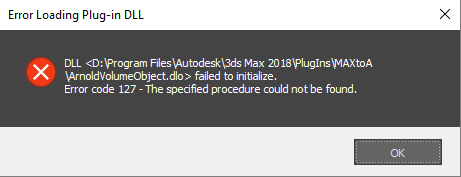
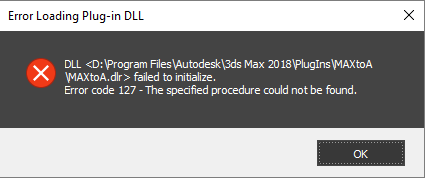
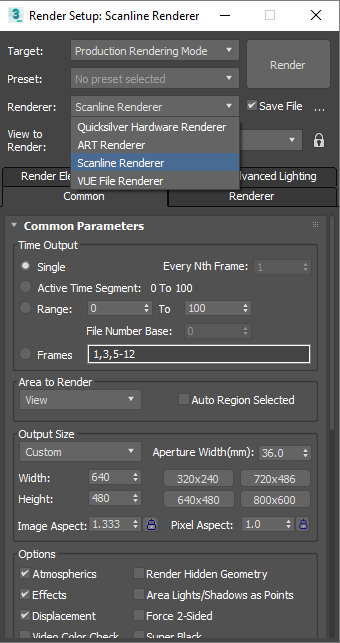
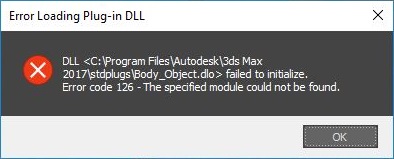
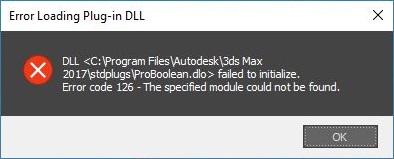

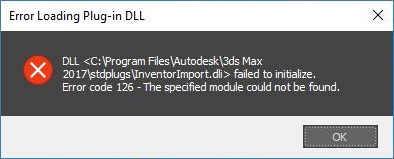
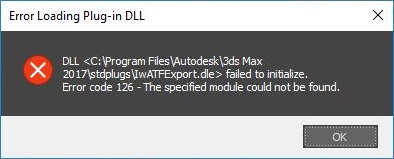
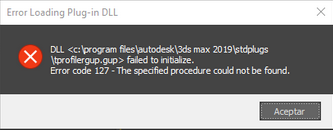

 rogram FilesAutodesk3ds Max 9helpmr_reference.chm
rogram FilesAutodesk3ds Max 9helpmr_reference.chm
 аки не всё заточено как я думал
аки не всё заточено как я думал 